爱剪辑经典教程(如何下载更多音效)
网络视频音频下载方法

下载网页中的音视频_音视频下载高级教程2010年05月22日星期六18:22大多数网站都会对网页中的音视频资源链接进行加密处理,并且采用流媒体或P2P直播方式进行传播等,这些措施都加大了音视频资源的下载难度.但只要灵活掌握多种下载方法,针对不同的音视频资源传播方式,对症下药即可下载到所需的音视频资源来.常规下载方法在网页音视频文件的试听页面中,如果使用的是Windows Media Player播放器,用右键单击播放面板选择"属性"选项,在"位置"一项中显示的就是下载地址(如图1).如果是RealPlayer播放器,用右键单击播放面板选择"在RealPlayer中播放"选项,此时会调用RealPlayer播放器播放文件,依次点击"文件/剪辑属性/查看剪辑信息"选项,"文件名"一项显示的就是下载地址了.如果系统中安装的是暴风影音播放器,则用右键单击播放面板选择"在MPC中播放"选项,打开暴风影音播放时,点击"文件/属性/剪辑"选项即可看到下载地址了.若网页禁止使用右键菜单操作,无法查看下载地址时,可等待音视频文件全部播放完,再重新播放一遍,此时若能自由拖动进度条进行定位播放,则说明该音视频文件已经完整下载到IE缓存文件夹中了.依次点击"工具/Internet选项/设置/查看文件"按钮打开IE缓存文件夹,将"查看"方式改为"详细信息",将"排列图标"方式改为"上次访问时间"后,从文件夹底部向上查找,查看文件名和类型即可找到该音视频文件,复制并粘贴文件到其它文件夹中保存即可.小提示:目前影音文件格式很多,需要安装对应的播放器才能正常播放.如wma和wmv格式需要安装Windows Media Player播放器,ra,rm和rmvb格式需要安装RealPlayer播放器,flv格式需要安装Flv Player播放器,swf格式需要安装Flash player播放器等,也可以安装支持所有格式的万能播放器,如暴风影音.由于这些影音文件的编解码器会不断升级,所以还需要根据情况及时下载最新版本的播放器程序,才能支持最新编码的影音文件.专用工具下载前面的方法只适用于未经过严格加密保护,且采用Http方式传播的音视频文件,对于经过严格加密,采用流媒体和P2P直播方式传播的音视频文件就要使用专用工具来对应下载了.⒈用ViewPage插件下载Maxthon浏览器的ViewPage插件可以自动分析出网页中绝大部分的音视频文件下载地址,包括已采用加密保护和使用流媒体传播的文件.用Maxthon打开音视频文件的试听页面后,点击"插件栏"中的"ViewPage"按钮打开分析页面,在"媒体"窗口中即可获取当前试听页面中所有音视频资源的下载地址了.⒉Flv视频下载目前主流的视频分享网站都采用了Flv流媒体进行传播,如Youtube和我乐网上的音视频资源.由于该技术已采用了加密保护,所以使用常规方法是无法下载的."灵狐网络视频下载"软件可以自动提取和下载目前国内外主流视频分享网站上的视频内容,使用相当方便.安装好软件后,在IE浏览器中打开视频播放页面,用右键单击页面空白处选择"使用:灵狐保存视频"选项,点击"是"按钮打开软件窗口后,软件会自动分析当前页面中视频资源的下载地址,并自动开始进行下载,文件会保存在C盘的"My video"文件夹中.若感觉该软件下载速度慢,可点击正在下载的文件名,在"视频地址"框中会显示该文件的下载地址,复制地址再调用其它下载工具进行下载即可.⒊P2P直播下载目前很多网页都提供了P2P直播节目,安装相应的P2P直播软件或插件后,就可以在网页中直接欣赏P2P直播节目."P2P TV记录器"是一款专门下载PPLIve,TVKoo和PPStream等主流P2P 直播资源的工具,使用它可以快速准确的下载到当前正在P2P直播的音视频节目.安装并启动软件后,如果默认是英文界面,则依次点击"View/Languages/简体中文"选项即可更改为中文界面了.在"P2PTV"列表中,软件已经为其支持下载的P2P直播方式提供了对应的选项.下面以下载PPLive直播资源为例.第一步:在"P2P TV记录器"窗口中依次点击"工具/设置"选项,打开"选项"对话框,点击"存放数据目录"框的"浏览"按钮,在"浏览文件夹"对话框中为要下载的音视频资源指定一个保存路径,点击"确定/确定"按钮即可.第二步:打开PPLive的直播页面,开始播放你想要下载的视频节目,先播放一段时间,当视频节目可以正常且流畅的播放后.在"P2P TV记录器"窗口的"P2PTV"列表中,在"PPLIve"栏中选中"Default"选项,点击"记录"按钮后,在右侧窗口中即可看到"P2P TV记录器"已开始同步下载当前正在播放的P2P视频节目了,会显示已保存的视频节目时间长度和文件大小等.第三步:当PPLive直播节目停止后,"P2P TV记录器"也会自动停止下载.为了保证下载的视频节目完整性,最好让PPLive多播放一段时间后再停止,让"P2P TV记录器"多下载一段时间,可避免因为网络延迟造成节目保存不完整.当下载操作停止后,在右侧窗口用右键单击已下载的文件,选择"打开该文件所在的目录"选项即可看到已下载的文件,双击文件即可随时欣赏了.⒋万能影音下载软件——网络嗅探器如果经常需要下载各类音视频资源,更简单有效的下载方法就是使用万能影音下载软件"网络嗅探器",它与其它下载软件不同,它通过嗅探和分析流经网卡的数据包,即可快速找到音视频资源的下载地址了,可以说只要能在线播放就能找到音视频的下载地址,使用相当便捷.第一步:使用"网络嗅探器"软件先要在系统中安装"WinPcap"程序,软件已经附带了该程序,在第一次运行软件会给出安装提示,安装完成后,再重新启动"网络嗅探器"软件,它会自动检测当前系统中的网络设备是否能正常使用,点击"确定"即可.第二步:点击"设置/综合设置/文件类型"选项,在这里我们选择要嗅探的文件类型.默认提供的"视频文件"和"音频文件"列表中已经提供了所有常见的音视频文件类型.但为了加快嗅探速度,应根据实际需要进行筛选,只勾选需要嗅探的文件类型即可,如"视频文件"只勾选wmv,asf,rm 和rmvb格式," 音频文件"只勾选为mp3,midi,ra和wma格式,"自定义类型"列表中只保留"flv"格式,将"图片文件"和"文本文件"列表的选框全部清空. 最后点击"确定"按钮即可.第三步:点击"开始嗅探"按钮,使软件处于嗅探状态.然后打开音视频文件的播放页面进行播放操作.稍候"网络嗅探器"就会将嗅探到的网址显示在列表中.如果网址很多,可用右键单击列表在"分类查看"菜单中点击"视音频文件"或"自定义列表"选项,这样列表中将只显示包含指定文件类型的网址(如图5),也就是音视频文件的下载地址.第四步:找到音视频文件的下载网址后,右键单击网址选择"复制地址"选项即可复制下载地址,再调用其它下载工具下载即可.也可以用右键单击网址选择"用简易下载软件下载"选项,使用"网络嗅探器"自带的下载软件进行下载,则更加方便.小提示:流媒体是指采用流式传输的媒体格式,其网址通常以Rstp和MMS为前缀.流媒体在播放前不需要下载完整个文件,而是预先下载一小部分内容进行播放,然后在播放过程中继续下载其余部分进行后续播放,实现边下载边播放,从而极大减少用户的等待时间以及对系统资源的占用.P2P直播则采用点对点方式, 让用户与用户之间进行文件传输,用户在下载文件的同时也会上传文件给其他用户使用,从而摆脱对单一服务器的依赖,实现观看人数越多,节目就流畅.。
《爱剪辑软件》常见问题解答
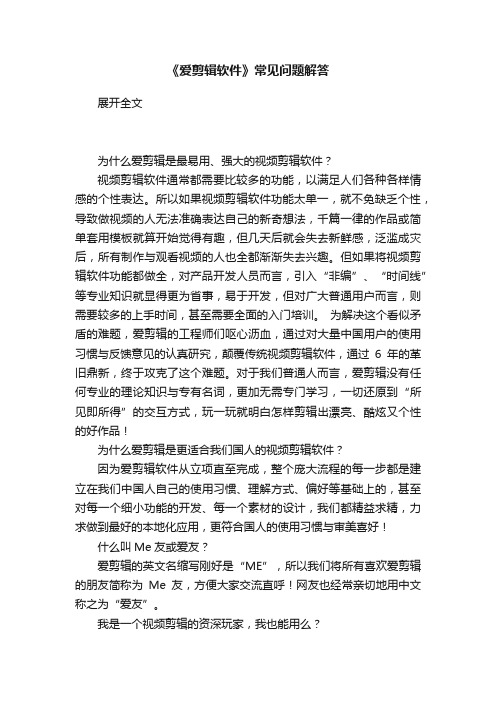
《爱剪辑软件》常见问题解答展开全文为什么爱剪辑是最易用、强大的视频剪辑软件?视频剪辑软件通常都需要比较多的功能,以满足人们各种各样情感的个性表达。
所以如果视频剪辑软件功能太单一,就不免缺乏个性,导致做视频的人无法准确表达自己的新奇想法,千篇一律的作品或简单套用模板就算开始觉得有趣,但几天后就会失去新鲜感,泛滥成灾后,所有制作与观看视频的人也全都渐渐失去兴趣。
但如果将视频剪辑软件功能都做全,对产品开发人员而言,引入“非编”、“时间线”等专业知识就显得更为省事,易于开发,但对广大普通用户而言,则需要较多的上手时间,甚至需要全面的入门培训。
为解决这个看似矛盾的难题,爱剪辑的工程师们呕心沥血,通过对大量中国用户的使用习惯与反馈意见的认真研究,颠覆传统视频剪辑软件,通过6年的革旧鼎新,终于攻克了这个难题。
对于我们普通人而言,爱剪辑没有任何专业的理论知识与专有名词,更加无需专门学习,一切还原到“所见即所得”的交互方式,玩一玩就明白怎样剪辑出漂亮、酷炫又个性的好作品!为什么爱剪辑是更适合我们国人的视频剪辑软件?因为爱剪辑软件从立项直至完成,整个庞大流程的每一步都是建立在我们中国人自己的使用习惯、理解方式、偏好等基础上的,甚至对每一个细小功能的开发、每一个素材的设计,我们都精益求精,力求做到最好的本地化应用,更符合国人的使用习惯与审美喜好!什么叫Me友或爱友?爱剪辑的英文名缩写刚好是“ME”,所以我们将所有喜欢爱剪辑的朋友简称为Me友,方便大家交流直呼!网友也经常亲切地用中文称之为“爱友”。
我是一个视频剪辑的资深玩家,我也能用么?当然可以!爱剪辑能让所有人(哪怕您是一个菜鸟用户)都能随心所欲剪辑出一流的视频,这是它对于广大普通用户的巨大价值。
同样,这个价值体现到视频剪辑资深玩家上,自然就是节省剪辑时间与减少烦恼了。
资深玩家们都知道,传统视频剪辑软件要么太专业复杂、花费大量交互时间,甚至需要在不同软件间折腾特效,要么就是资源大户且很不稳定(崩溃、卡死),这对于我们大多数剪辑的视频而言,都是杀鸡用牛刀,自取烦恼。
Final Cut Pro音频编辑技巧 剪辑音频片段和增强音质
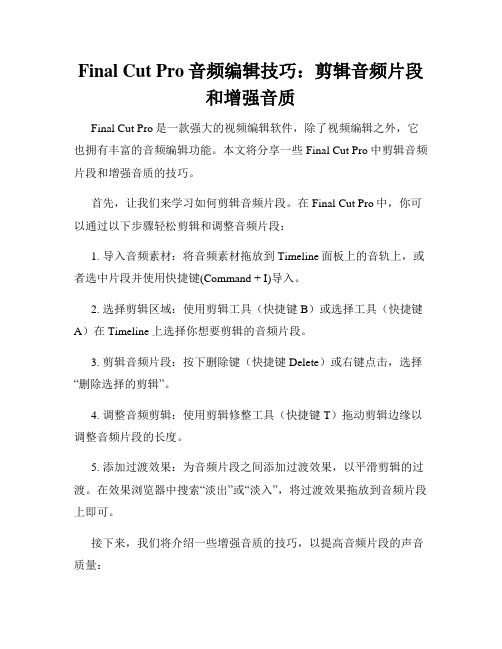
Final Cut Pro音频编辑技巧:剪辑音频片段和增强音质Final Cut Pro是一款强大的视频编辑软件,除了视频编辑之外,它也拥有丰富的音频编辑功能。
本文将分享一些Final Cut Pro中剪辑音频片段和增强音质的技巧。
首先,让我们来学习如何剪辑音频片段。
在Final Cut Pro中,你可以通过以下步骤轻松剪辑和调整音频片段:1. 导入音频素材:将音频素材拖放到Timeline面板上的音轨上,或者选中片段并使用快捷键(Command + I)导入。
2. 选择剪辑区域:使用剪辑工具(快捷键B)或选择工具(快捷键A)在Timeline上选择你想要剪辑的音频片段。
3. 剪辑音频片段:按下删除键(快捷键Delete)或右键点击,选择“删除选择的剪辑”。
4. 调整音频剪辑:使用剪辑修整工具(快捷键T)拖动剪辑边缘以调整音频片段的长度。
5. 添加过渡效果:为音频片段之间添加过渡效果,以平滑剪辑的过渡。
在效果浏览器中搜索“淡出”或“淡入”,将过渡效果拖放到音频片段上即可。
接下来,我们将介绍一些增强音质的技巧,以提高音频片段的声音质量:1. 音频增益:在Timeline上选中音频片段,然后在Inspector面板中找到“音频增益”选项。
通过拖动滑块或手动输入值来增加或降低音频的整体音量。
2. 音频平衡:在Timeline上选中音频片段,然后在Inspector面板中找到“音频平衡”。
通过调整滑块来平衡音频的左右声道音量,以获得更好的立体声效果。
3. 降噪和去混响:Final Cut Pro提供了多种音频效果,可用于降噪和去除混响。
在效果浏览器中搜索“降噪”或“去混响”,将效果拖放到音频片段上,并根据需要调整参数。
4. 均衡器调整:使用Final Cut Pro内置的均衡器可以调整音频的声音频谱。
在效果浏览器中搜索“均衡器”,将其应用于音频片段,然后通过调整各频段的增益来完善音频的音质。
5. 混响效果:Final Cut Pro还提供了多种混响效果,可用于增强音频的环境表现力。
视频剪辑中的音效运用技巧
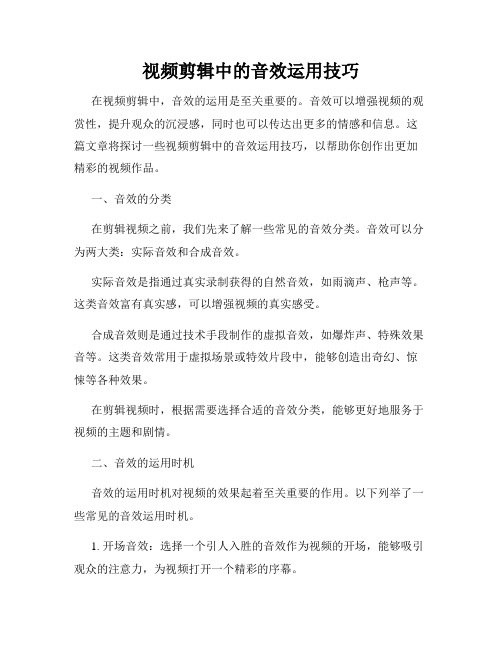
视频剪辑中的音效运用技巧在视频剪辑中,音效的运用是至关重要的。
音效可以增强视频的观赏性,提升观众的沉浸感,同时也可以传达出更多的情感和信息。
这篇文章将探讨一些视频剪辑中的音效运用技巧,以帮助你创作出更加精彩的视频作品。
一、音效的分类在剪辑视频之前,我们先来了解一些常见的音效分类。
音效可以分为两大类:实际音效和合成音效。
实际音效是指通过真实录制获得的自然音效,如雨滴声、枪声等。
这类音效富有真实感,可以增强视频的真实感受。
合成音效则是通过技术手段制作的虚拟音效,如爆炸声、特殊效果音等。
这类音效常用于虚拟场景或特效片段中,能够创造出奇幻、惊悚等各种效果。
在剪辑视频时,根据需要选择合适的音效分类,能够更好地服务于视频的主题和剧情。
二、音效的运用时机音效的运用时机对视频的效果起着至关重要的作用。
以下列举了一些常见的音效运用时机。
1. 开场音效:选择一个引人入胜的音效作为视频的开场,能够吸引观众的注意力,为视频打开一个精彩的序幕。
2. 转场音效:在视频剪辑过程中,运用转场音效能够平滑过渡不同场景之间的转换,增强视频的连贯性和流畅感。
3. 情节音效:在重要情节出现时,配上合适的音效能够增加戏剧性和张力。
比如,悬念的音效能够让观众紧张起来,悲伤的音效能够让观众感受到情感的冲击。
4. 强调音效:在视频中需要强调某种情感或场景时,适当使用音效能够起到凸显作用。
比如,一个突然的噪音能够吸引观众的注意力,凸显出紧张的氛围。
5. 结尾音效:合适的结尾音效能够给观众留下深刻的印象。
可以选择一个具有特色的音效作为视频的结尾,增加整体的完整感和独特性。
三、音效的调配与剪辑除了选择合适的音效,进行良好的音效调配也是十分重要的。
以下是一些调配音效的技巧。
1. 音量调整:根据视频的内容和剧情需要,合理调整音效的音量大小。
例如,在战斗场景中,增加音效音量能够让观众更好地感受到战斗的激烈程度。
2. 音效层次感:运用不同层次的音效能够创造更加丰富的音效效果。
爱剪辑经典教程(如何快速剪辑视频)
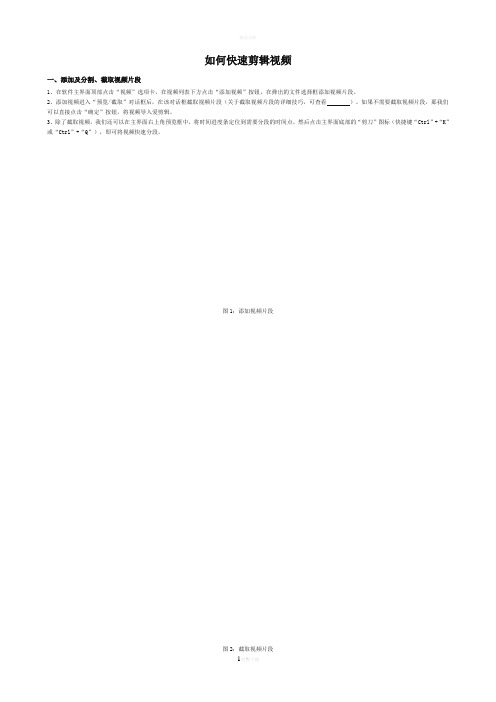
如何快速剪辑视频一、添加及分割、截取视频片段1、在软件主界面顶部点击“视频”选项卡,在视频列表下方点击“添加视频”按钮,在弹出的文件选择框添加视频片段。
2、添加视频进入“预览/截取”对话框后,在该对话框截取视频片段(关于截取视频片段的详细技巧,可查看)。
如果不需要截取视频片段,那我们可以直接点击“确定”按钮,将视频导入爱剪辑。
3、除了截取视频,我们还可以在主界面右上角预览框中,将时间进度条定位到需要分段的时间点,然后点击主界面底部的“剪刀”图标(快捷键“Ctrl”+“K”或“Ctrl”+“Q”),即可将视频快速分段。
图1:添加视频片段图2:截取视频片段图3:一键分割视频二、添加音频添加视频后,在“音频”面板点击“添加音频”按钮,在弹出的下拉框中,根据自己的需要选择“添加音效”或“添加背景音乐”,即可快速为要剪辑的视频配上背景音乐或相得益彰的音效。
图4:添加音频图5:截取音频片段三、为视频添加好莱坞级别的酷炫字幕特效剪辑视频时,我们可能需要为视频加字幕,使剪辑的视频表达情感或叙事更直接。
爱剪辑除了为Me粉们提供齐全的常见字幕特效,以及沙砾飞舞、火焰喷射、缤纷秋叶、水珠撞击、气泡飘过、墨迹扩散、风中音符等大量独具特色的好莱坞高级特效类,还能通过“特效参数”栏目的个性化设置,实现更多特色字幕特效,让Me粉们发挥创意不再受限于技能和时间,轻松制作好莱坞大片范的视频作品。
在“字幕特效”面板右上角视频预览框中,将时间进度条定位到要添加字幕的时间点,双击视频预览框,在弹出的对话框输入字幕内容,然后在左侧字幕特效列表中,应用喜欢的字幕特效即可。
图6:为视频加字幕图7:输入字幕内容四、为视频叠加相框、贴图或去水印爱剪辑的“叠加素材”功能分为三栏:“加贴图”、“加相框”、“去水印”。
加贴图:贴图即我们在《爸爸去哪儿》、《Running Man》等许多综艺节目以及各类吐槽视频、点评视频等中看到的滴汗、乌鸦飞过、省略号、大哭、头顶黑气等有趣的元素。
浅谈爱剪辑视频软件的使用技巧
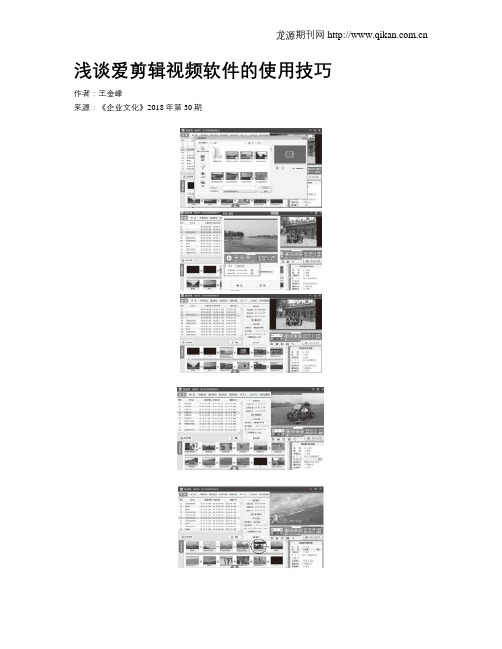
浅谈爱剪辑视频软件的使用技巧作者:王金峰来源:《企业文化》2018年第30期摘要:爱剪辑是一款强大、易用的国内首款全能免费视频剪辑软件,爱剪辑具有操作简单轻松、影院级好莱坞特效、专业风格滤镜效果等特色,是全新一代的高效视频剪辑软件。
关键词:视频软件;爱剪辑;视频编辑目前市面上视频剪辑软件有很多,各有千秋。
大多数的视频剪辑软件都存在正版注册费用高、而且难上手等问题。
这里就给大家介绍一款我本人正在使用的、免费、易上手、易操作、不卡顿、不崩溃的视频剪辑软件〈爱剪辑〉。
一、添加视频添加及截取视频片段打开软件,在视频列表下方点击“添加视频”按钮,在弹出的文件选择框添加视频片段。
或者双击视频显示区进入文件选择框。
在“预览/截取”对话框中截取视频片段。
如果不需要截取视频片段,那可以直接点击“确定”按钮,将视频导入爱剪辑。
但在爱剪辑软件中,没有视频叠加的效果,如下图:二、添加音乐添加视频后,如果想用自己的音乐或声音,那么可以在视频调整区关闭视频的声音,然后在“音频”面板点击“添加音频”按钮,在弹出的下拉框中,根据自己的需要选择“添加音效”或“添加背景音乐”,即可快速为要剪辑的视频配上背景音乐或相得益彰的音效。
三、添加字幕特效有时候可能还需要为视频加字幕,用来表达情感或叙事。
爱剪辑除了提供很多常见字幕特效,还有“沙砾飞舞”、“火焰喷射”等大量独具特色的好莱坞高级特效,还能通过“特效参数”栏的个性化设置,实现更多字幕特效,让创意不再受限于技能和时间,轻松制作出理想的视频作品。
四、叠加素材接下来看下爱剪辑的“叠加素材”功能,它分为:“加贴图”、“加相框”、“去水印”三种。
“加贴图”:在“叠加素材”面板中,鼠标双击视频预览框,在弹出的对话框,即可为视频添加相框、贴图,爱剪辑也为大家准备了很多特色相框和贴图,不用会制图软件也可以轻松添加美图。
五、转场特效多个片段之间设置恰到好处的转场特效,会让视频看起来更自然,在“已添加片段”列表,选中要添加转场特效的视频片段,在“转场特效”面板的特效列表中,选中需要的转场特效,然后点击“应用/修改”按钮即可了。
短视频音效制作指南给视频增添声音的技巧
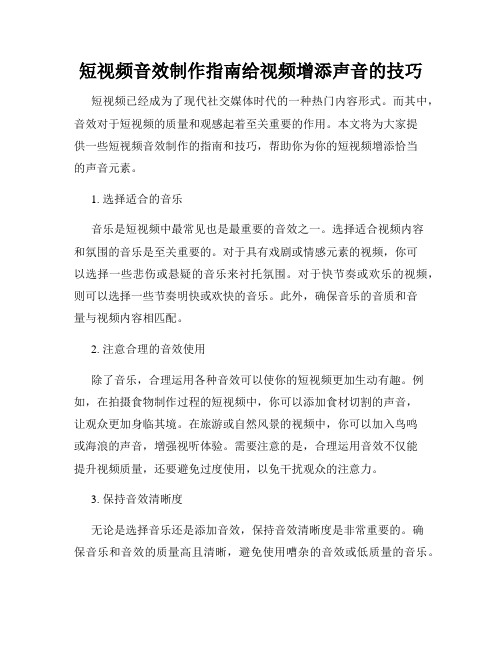
短视频音效制作指南给视频增添声音的技巧短视频已经成为了现代社交媒体时代的一种热门内容形式。
而其中,音效对于短视频的质量和观感起着至关重要的作用。
本文将为大家提供一些短视频音效制作的指南和技巧,帮助你为你的短视频增添恰当的声音元素。
1. 选择适合的音乐音乐是短视频中最常见也是最重要的音效之一。
选择适合视频内容和氛围的音乐是至关重要的。
对于具有戏剧或情感元素的视频,你可以选择一些悲伤或悬疑的音乐来衬托氛围。
对于快节奏或欢乐的视频,则可以选择一些节奏明快或欢快的音乐。
此外,确保音乐的音质和音量与视频内容相匹配。
2. 注意合理的音效使用除了音乐,合理运用各种音效可以使你的短视频更加生动有趣。
例如,在拍摄食物制作过程的短视频中,你可以添加食材切割的声音,让观众更加身临其境。
在旅游或自然风景的视频中,你可以加入鸟鸣或海浪的声音,增强视听体验。
需要注意的是,合理运用音效不仅能提升视频质量,还要避免过度使用,以免干扰观众的注意力。
3. 保持音效清晰度无论是选择音乐还是添加音效,保持音效清晰度是非常重要的。
确保音乐和音效的质量高且清晰,避免使用嘈杂的音效或低质量的音乐。
如果你不确定音效是否清晰,请尝试在不同的音响设备上播放和检查音效的质量。
4. 利用自然环境的声音在一些视频场景中,自然环境的声音可以起到衬托和增加真实感的作用。
例如,在户外视频拍摄中,你可以利用鸟鸣声、风声或人群嘈杂声等自然环境声效。
这些声音可以让人们更好地感受到视频拍摄地的真实氛围,提升观赏体验。
5. 注意音效和视频的配合音效和视频的配合是非常重要的。
确保音效和视频的时间上能够相互呼应,避免出现声音和图像不相符的情况。
音效可以用来强调关键动作或画面切换的时候,这样可以提高视频的节奏感和视觉冲击力。
6. 合理应用音量调整在制作短视频时,有时候音效的音量需要进行调整,以便更好地配合视频内容。
对于一些需要增加紧张或吸引力的场景,你可以适当提高音效的音量。
剪辑高品质音频的方法
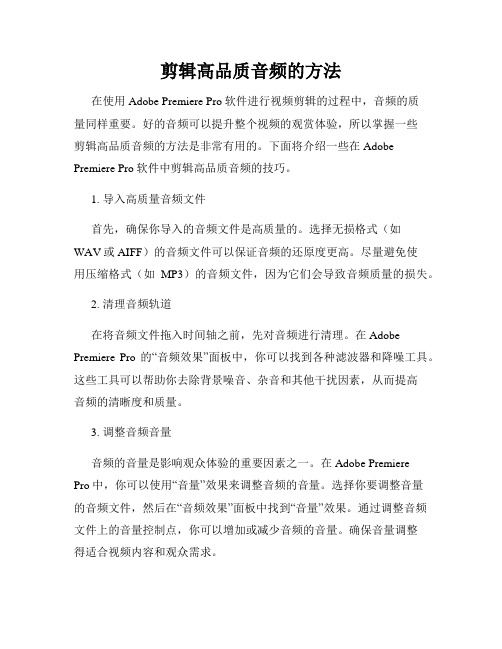
剪辑高品质音频的方法在使用Adobe Premiere Pro软件进行视频剪辑的过程中,音频的质量同样重要。
好的音频可以提升整个视频的观赏体验,所以掌握一些剪辑高品质音频的方法是非常有用的。
下面将介绍一些在Adobe Premiere Pro软件中剪辑高品质音频的技巧。
1. 导入高质量音频文件首先,确保你导入的音频文件是高质量的。
选择无损格式(如WAV或AIFF)的音频文件可以保证音频的还原度更高。
尽量避免使用压缩格式(如MP3)的音频文件,因为它们会导致音频质量的损失。
2. 清理音频轨道在将音频文件拖入时间轴之前,先对音频进行清理。
在Adobe Premiere Pro的“音频效果”面板中,你可以找到各种滤波器和降噪工具。
这些工具可以帮助你去除背景噪音、杂音和其他干扰因素,从而提高音频的清晰度和质量。
3. 调整音频音量音频的音量是影响观众体验的重要因素之一。
在Adobe PremierePro中,你可以使用“音量”效果来调整音频的音量。
选择你要调整音量的音频文件,然后在“音频效果”面板中找到“音量”效果。
通过调整音频文件上的音量控制点,你可以增加或减少音频的音量。
确保音量调整得适合视频内容和观众需求。
4. 平衡音频通道在一些情况下,音频可能只有一个声道(例如,只有左声道或右声道)。
这可能导致音频在播放时只能从一个扬声器中听到,而另一个扬声器则没有声音。
为避免这种情况,在Adobe Premiere Pro中使用“音频效果”面板中的“平衡”效果来平衡音频通道。
通过将平衡控制点移动到中心位置,你可以确保音频可以从左右扬声器中都听到。
5. 添加音频效果除了调整音量和平衡音频通道之外,你还可以添加一些音频效果来增强音频的质量。
在Adobe Premiere Pro的“音频效果”面板中,你可以找到各种音频效果,如混响、均衡器和压缩器等。
使用这些音频效果可以调整音频的音色、增加音频的层次感,并使音频更加丰富和引人注目。
